Gedetailleerde gids: Hoe nummers op iTunes op iPad te verwijderen?
Het leven zonder muziek is beslist saai. Elke dag, als ze naar school, naar kantoor of waar dan ook reizen, of zelfs als ze dingen thuis doen, zouden veel mensen het geweldig vinden om hun favoriete deuntjes te horen. Als je fan bent van het gebruik van de iTunes-app en je graag je bibliotheek streamt via je iPad, ben je waarschijnlijk nieuwsgierig naar wat dit bericht gaat delen.
Hoewel we heel veel nummers hebben waar we graag naar luisteren, zijn er nog steeds gevallen waarin we er een aantal willen verwijderen. Waardoor we nieuwsgierig worden naar hoe nummers op iTunes op iPad te verwijderen. Gebruikers hebben verschillende redenen waarom ze nummers van hun apparaten willen verwijderen. Sommigen zouden kunnen zijn omdat ze kamers wilden voor nieuwe nummers, sommigen wilden gewoon het aantal nummers dat ze in hun bibliotheek hebben verminderen, omdat er al veel kunnen zijn, of misschien waren sommige gebruikers het beu om dezelfde nummers opnieuw te streamen en opnieuw.
Welke reden u ook in gedachten heeft, u zult zeker de informatie leren die u wilt weten als het gaat om het proces van het verwijderen van nummers door elk gedeelte van dit artikel te lezen.
Artikel Inhoud Deel 1. Muziek verwijderen van een iPadDeel 2. Nummers verwijderen uit uw iTunes-bibliotheekDeel 3. Leer hoe u Apple Music- of iTunes-nummers voor altijd kunt behoudenDeel 4. Overzicht
Deel 1. Muziek verwijderen van een iPad
Zoals eerder vermeld, laat dit gedeelte van dit bericht je gedetailleerde handleidingen zien over het verwijderen van nummers op iTunes op iPads. Hoewel iTunes in de beginjaren goed werd ontvangen, kreeg het steeds meer kritiek vanwege een opgeblazen gebruikerservaring. Te beginnen met draaiende Macs macOS Catalina, iTunes werd vervangen door afzonderlijke apps, namelijk Muziek, Podcasts en TV, waarbij Finder en Apple Devices de apparaatbeheermogelijkheden overnamen. Dienovereenkomstig zou je iTunes-bibliotheek zoals je die kende, met al je gekochte muziek, beschikbaar moeten zijn in de Muziek-app. U kunt iTunes-nummers verwijderen via uw iPad door een van de twee methoden uit te voeren die we hier zullen presenteren.
Methode #1. Nummers rechtstreeks verwijderen via de Muziek-app
Als u bepaalde nummers in gedachten heeft die u wilt verwijderen om uw muziekbibliotheek vrij te maken, kunt u dat doen met de Muziek-app. Als u deze methode wilt proberen, kunt u gewoon de onderstaande stappen volgen.
Stap 1. Start op je iPad de Muziek-app.
Stap 2. Zoek naar het specifieke iTunes-nummer dat u wilt verwijderen.
Stap 3. Zodra je de nummers hebt gevonden, houd je je vinger op het item en tik je op Verwijderen.
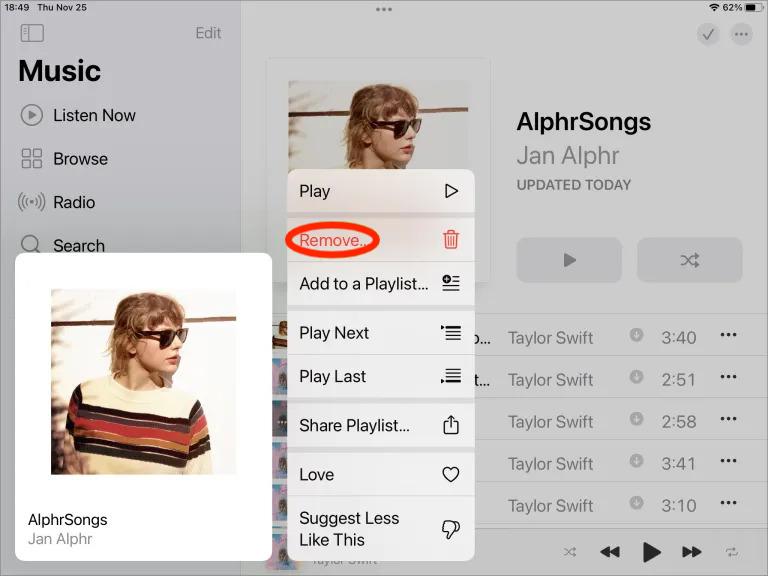
Stap 4. Er worden verschillende opties weergegeven nadat u op het vervolgkeuzemenu hebt getikt. Zorg ervoor dat u uit de geziene opties "Verwijderen uit bibliotheek" kiest. U moet bevestigen dat u doorgaat door vervolgens op de knop "Nummer verwijderen" te klikken.
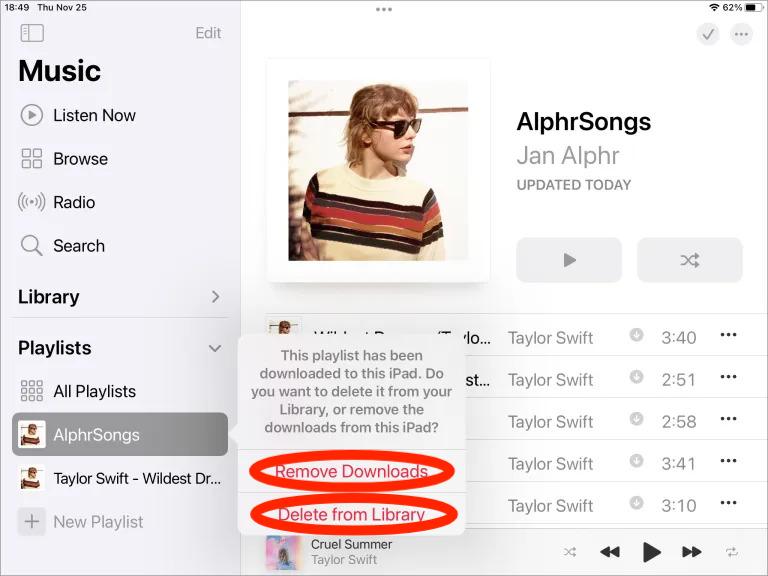
Zodra u het bovenstaande hebt voltooid, worden de geselecteerde nummers voor verwijdering nu verwijderd uit uw iTunes-muziekbibliotheek! Je kunt gewoon hetzelfde proces herhalen om nummers op iTunes op iPads te verwijderen als dat werd vermeld als je van plan bent om bundels nummers te verwijderen.
Methode #2. Nummers verwijderen via het instellingenmenu van de iPad
Zoals eerder vermeld, moeten we hier twee methoden benadrukken voor het verwijderen van nummers op iPads. Aangezien we al klaar zijn met het bespreken van de eerste, zijn we nu toe aan de volgende. Als u zich niet op uw gemak voelt bij het gebruik van de eerste methode, kunt u altijd uw toevlucht nemen tot het proberen van deze tweede.
Dit zijn de stappen die u moet volgen als u deze methode in plaats daarvan wilt proberen.
Stap 1. Ga op je iPad naar het menu "Instellingen".
Stap 2. Tik vanuit de opties op de knop "Algemeen".
Stap 3. U moet vervolgens op "iPad-opslag" klikken.
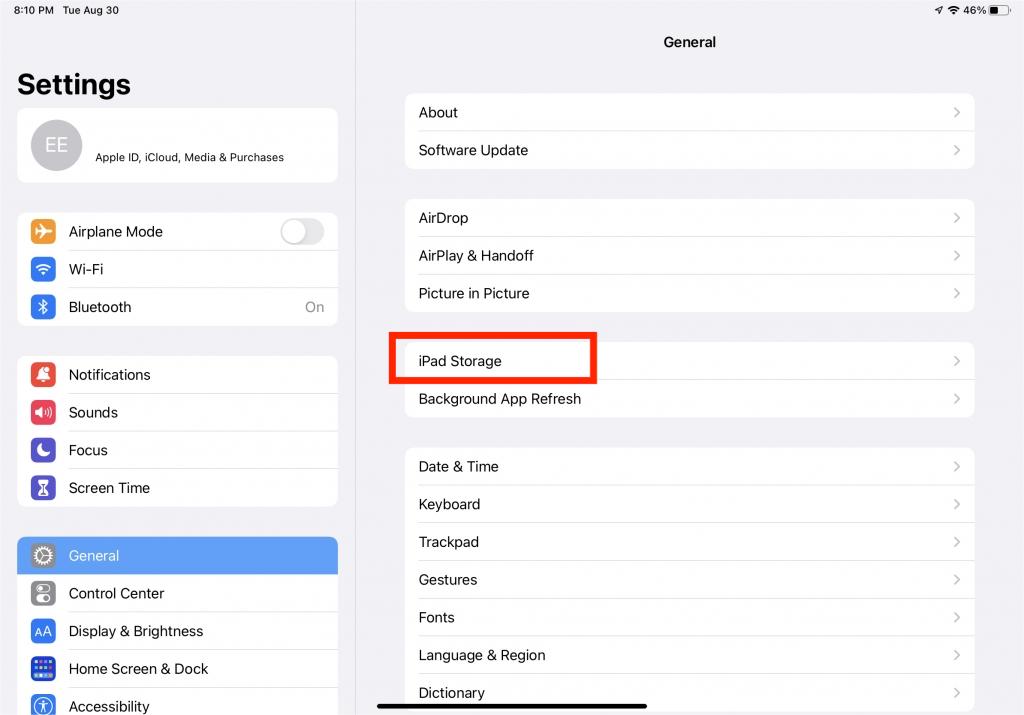
Stap 4. Scroll naar beneden tot je "Muziek" ziet.
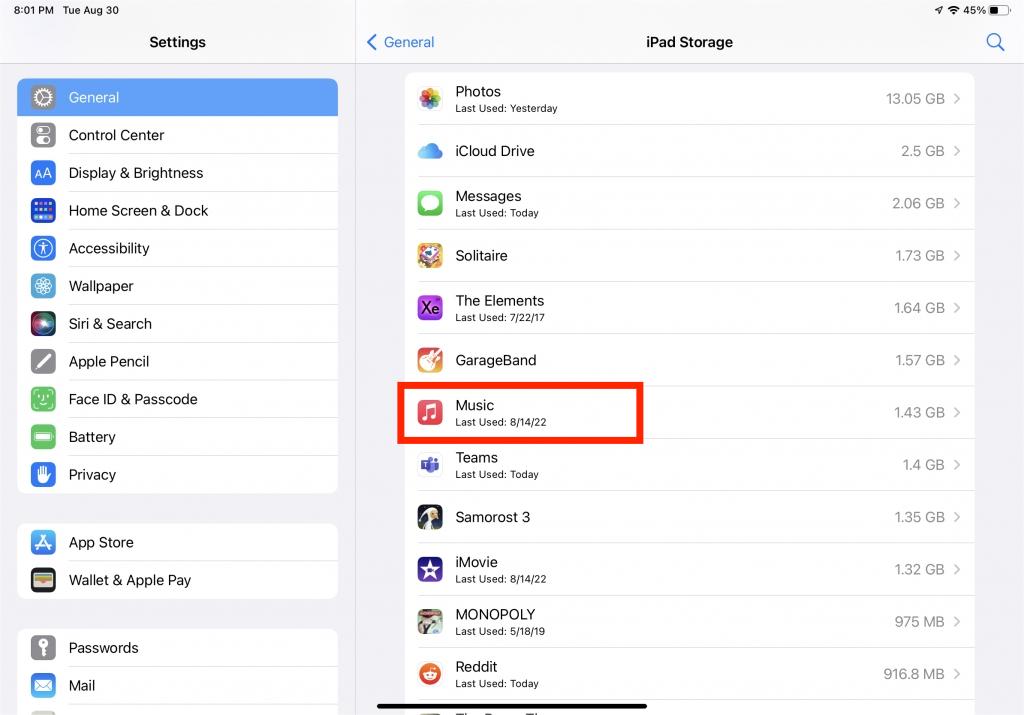
Stap #5. Bovenaan ziet u de knop "Bewerken". Tik er gewoon op.
Stap #6. Naast "All Songs" ziet u een rood pictogram. Hier hoef je alleen maar op te drukken.
Stap #7. Klik op de knop "Verwijderen" naast om alle nummers te verwijderen of te verwijderen van uw iPad of bibliotheek.
Dit is een betere optie om te doen als je alle iTunes-nummers die je hebt wilt verwijderen. Je kunt ook individuele nummers verwijderen via deze methode als je dat wilt. Je hoeft alleen maar te zoeken naar het specifieke nummer dat je wilt verwijderen.
Zo eenvoudig als het bovenstaande proces van het verwijderen van muziek op iPads, kunt u alle iTunes-nummers verwijderen die u niet langer zou willen bewaren!
Deel 2. Nummers verwijderen uit uw iTunes-bibliotheek
Naast het delen met u hoe u nummers op iTunes op iPads kunt verwijderen, willen we ook een gedetailleerde handleiding delen over hoe u alles in uw iTunes-muziekbibliotheek kunt verwijderen. Als u alles wat u in uw nieuwe bibliotheek heeft wilt verwijderen en opnieuw wilt beginnen, moet u kennis nemen van de onderstaande procedure die moet worden uitgevoerd.
Stap 1. U moet uw iTunes-app hebben gesloten of uitgeschakeld.
Stap 2. Start op uw Mac "Finder".
Stap 3. Druk op de optie "Go".
Stap 4. Tik vervolgens op de optie "Thuis".
Stap #5. Blader op je Mac gewoon naar de map "Muziek".
Stap #6. Uit de beschikbare opties moet u "iTunes" kiezen.
Stap #7. Zoek naar deze bestanden - "iTunes Library.itl" en "iTunes Music Library.xml".
Stap #8. Als je eenmaal hebt gevonden waar de bovengenoemde bestanden zijn, hoef je ze alleen maar te verwijderen.
Zodra je het bovenstaande hebt bereikt, zul je merken dat je iTunes-muziekbibliotheek nu is gewist of geleegd!
Onthoud dat wanneer u het proces uitvoert om nummers te verwijderen, de nummers die u hebt verwijderd van uw iPad zullen verdwijnen of als u het verwijderingsproces rechtstreeks op iTunes uitvoert, zullen deze voor altijd verdwenen zijn.
Deel 3. Leer hoe u Apple Music- of iTunes-nummers voor altijd kunt behouden
Hoewel het inderdaad nuttig is om te leren hoe je nummers op iTunes op iPads en via iTunes kunt verwijderen, zijn er nog steeds gevallen waarin je het gevoel hebt dat je naar de nummers wilt luisteren die je zojuist hebt verwijderd. Zo herhaal je het downloadproces voor offline luisteren.
Waarom leer je in dit geval niet gewoon hoe je de iTunes- en Apple Music-nummers die je hebt op andere gadgets of externe opslagapparaten downloadt en bewaart om de last voor jouw kant te verminderen, in plaats van je iTunes-muziekbibliotheek op te ruimen? Je vraagt je waarschijnlijk af hoe dit mogelijk is, gezien het feit dat door iTunes gekochte nummers en Apple Music-nummers worden beschermd door DRM. Nou, dit is niet iets waar je je zorgen over hoeft te maken.
Als het gaat om het downloaden en verwijderen van de bescherming van Apple Music- en iTunes-nummers, zijn er talloze geweldige apps die u kunnen helpen. We raden zelfs aan om een van de beste te gebruiken, de TunesFun Apple Music-converter. Met behulp van deze professionele tool kunt u eenvoudig het DRM-verwijderingsproces uitvoeren en zelfs de nummers converteren naar formaten zoals MP3, WAV of FLAC. Daar maak je je geen zorgen over, dat kan muziek afspelen, zelfs als Apple Music niet werkt omdat je deze geconverteerde muziekbestanden hebt, kun je ze opslaan op de mediaspeler. Door standaard muziekformaten te hebben, kunt u dat speel iTunes-nummers af op je Xbox One te!
Als het gaat om TunesFun Door de conversiesnelheid van Apple Music Converter hoef je ook niet lang na te denken. Het werkt snel genoeg zodat u tijd kunt besparen. Het kan zelfs veel nummers verwerken. Alle belangrijke details en originele kwaliteit van de nummers blijven behouden, aangezien deze app zonder verlies converteert.
TunesFun Apple Music Converter wordt ook ondersteund door zowel Windows als Mac OS, dus het zal geen probleem zijn om het te installeren. Het team zorgt er ook voor dat de app consistent wordt bijgewerkt. Zo weet je zeker dat je het beste uit de app haalt!
met TunesFun Dankzij de eenvoudige interface van Apple Music Converter kunt u door de toetsen en functies navigeren, zelfs als u de app voor het eerst gebruikt. Laten we een snelle doorloop maken van de stappen die u moet uitvoeren om Apple Music- en iTunes-nummers te converteren en te downloaden TunesFun Apple Music-converter.
Probeer het gratis Probeer het gratis
Stap 1. Zodra je de TunesFun Apple Music Converter geïnstalleerd op uw pc, open het en begin met het kiezen van de nummers die u wilt converteren en downloaden.

Stap 2. Selecteer het gewenste uitvoerformaat en wijzig de uitvoerparameteropties die u wilt wijzigen.

Stap 3. Als u op de knop "Converteren" onderaan de pagina drukt, wordt de app geactiveerd om de nummers te transformeren. Tegelijkertijd wordt de beveiliging van de nummers verwijderd.

Als je eenmaal de niet-DRM en geconverteerde nummers hebt, kun je ze gewoon op elk opslagapparaat bewaren dat je bezit, zodat je ze, wanneer je het gevoel hebt dat je ze wilt streamen, eenvoudig kunt opzoeken en ernaar kunt luisteren!
Deel 4. Overzicht
Het proces voor het verwijderen van nummers op iTunes op iPads is heel eenvoudig. Als je het gevoel hebt dat je verzameling nu saai is om naar te luisteren, kun je ze gewoon verwijderen met simpele klikken. Dat kan ook via iTunes. Als u ze echter plotseling weer wilt beluisteren, moet u ze opnieuw downloaden om verder te gaan. Als je dat gedoe niet wilt ervaren, download dan gewoon de nummers via de TunesFun Apple Music Converter en bewaar ze op elk apparaat dat je hebt!
laat een reactie achter